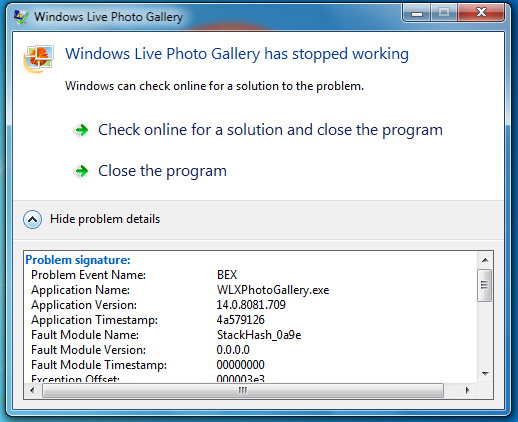- 03.12.2019
Сегодня у программы Origin выскочила ошибка под именем BEX. Что это за ошибка BEX и почему она появляется?
Не долго думая я пошел в ближайший поисковик и вырыл от туда такую информацию:
Когда происходит нарушение прав доступа, возникает следующее сообщение об ошибке. Может появиться сообщение об ошибке BEX или APPCRASH.
Причины появления ошибки BEX:
- Использует Winsock API или crypto API и могут часто загрузки/выгрузки DLL динамически.
- Это многопоточных приложений.
Способ решения первый:
- Открыть свойства вашего компьютера.
- Дополнительные параметры системы.
- Дополнительно > Быстродействие «Параметры» > Предотвращение выполнения данных
- Поставьте точку у надписи «Включить DEP для всех программ и служб, кроме выбранных ниже»
- Добавьте в этот список программы с ошибкой BEX
Примечание:
Если у вас высветится окошко с текстом: «Эта программа должна выполняться с включенным предотвращением выполнения данных (DEP). Нельзя отключить DEP для этой программы» то этот способ не подходит.
Способ решения второй:
Вспомните последнюю программу которую вы установили, возможно ошибка BEX вызвана из за этой программы! Удалите программу и проверьте наличие ошибки BEX
Так же из моего опыта есть случаи, что на Windows 7 ошибка BEX вылазила к примеру раз в месяц у одного приложения. Но при перезагрузки системы ошибка пропадает и не беспокоит вас некоторое время! так что делитесь опытом!
Способ решения третий:
Если у вас появляется ошибка типа:
Сигнатура проблемы: Имя события проблемы: APPCRASH Имя приложения: chrome.exe Версия приложения: 16.0.912.63 m Штамп времени приложения: 1abde1b0 Имя модуля с ошибкой: StackHash_8d17 Версия модуля с ошибкой: 0.0.0.0 Штамп времени модуля с ошибкой: 00000000 Код исключения: c0000005 Смещение исключения: 00000000 Версия ОС: 6.0.6000.2.0.0.768.2 Код языка: 1049 Дополнительные сведения 1: 8d17 Дополнительные сведения 2: cdca9b1b21b12b77d84f02df48e34311 Дополнительные сведения 3: 8d17 Дополнительные сведения 4: cdca9b1b21b12b77d84f02df48e34311
То возможно ваше система заражена каким либо вирусом!
Что бы удалить вирус и решить данную проблему выполните следующие действия:
- Запустите regedit для правки реестра. Для вызова окна «Выполнить» можно использовать комбинации клавиш Win+R.
- Перейдите по ветке реестра HKEY_LOCAL_MACHINESOFTWAREMicrosoftWindowsNTCurrentVersionWindows и проверьте значение параметра AppInit_DLLs. Для 64-x битных Windows проверьте также значение параметра AppInit_DLLs по ветке реестра: HKEY_LOCAL_MACHINESOFTWAREMicrosoftWow6432NodeMicrosoftWindowsNTCurrentVersionWindows. В данных параметрах реестра записываются библиотеки (dll файлы) запускаемые при загрузке программ. Если параметр имеет значение, то удалите это значение параметра, но не сам AppInit_DLLs, предварительно запомнив или записав имя файла и путь описанный в значении. В моем случае файл назывался sfdywnj.dll и находился в каталоге C:Windowssystem32.
- Перезагрузите систему, найдите и удалите этот файл.

Не забудьте проверить элементы автозагрузки запустив msconfig или проверив значения параметров по веткам реестра
HKEY_LOCAL_MACHINESOFTWAREMicrosoftWindowsCurrentVersionRun
HKEY_LOCAL_MACHINESOFTWAREMicrosoftWindowsCurrentVersionRunOnce
HKEY_CURRENT_USERSoftwareMicrosoftWindowsCurrentVersionRun
HKEY_CURRENT_USERSoftwareMicrosoftWindowsCurrentVersionRunOnce
Удалите или отключите все подозрительные элементы автозагрузки.
После этого нужно очистить папки Temp пользователей и операционной системы, а также удалить все архивные файлы резервного копирования системы и создать новый.
Давайте бороться с ошибкой BEX вместе!
2 slproslaventiy
А ты пальцАми не раскидывай, а мотай на ус.
Ведь как ни странно именно ЭТА проблема возникла у тебя одного. Я вот не помню, чтобы проблема именно с ЭТИМ файлом возникала у кого-то еще.
Отсюда можно сделать вывод, что это проблема не игры как таковой, а твоего ПК (точнее ОС + остальной программной мутоты).
А раз дело не в игре, а твоём ПК — то и «скакать» нужно от этого.
Я доступно излагаю?
Так что если не помогла моя предыдущая ссылка — то:
1. Попробуй все настройки Видео и Качества в игре поставить по минимуму и пройти эту миссию.
2. Если и это не помогло — читай ВСЁ тут: http://www.playground.ru/blogs/metro_2033_the_last_refuge/5565/
Многие пользователи при работе с различными программами могут столкнуться с вылетом программы, причиной которой является так называемая ошибка «BEX». Это проблема связана с переполнением буфера обмена (buffer overflow) и обычно проявляет себя с появлением сообщения «(Имя приложения) has stopped working». В этой статье я расскажу, что это за проблема BEX, опишу причины её возникновения, а также поясню, как исправить имя события проблемы BEX на вашем ПК.
- Что такое проблема BEX
- Причины возникновения ошибки BEX
- Проблема BEX — как исправить
- Заключение
Проблема BEX
Что такое проблема BEX
Для понимания того, что такое имя события проблема BEX, следует дать определение данного термина. Лексема «BEX» по сути является акронимом от слов «Buffer Overflow Exception» (критическая ситуация, возникшая вследствие переполнения буфера) и относится к ситуации, когда какая-либо программа попыталась записать данные за пределами выделенного ей буфера памяти.
Ошибка проявляет себя путём закрытия проблемного приложения, и выдачей сообщения об ошибке, в котором содержится упоминание о BEX.
Так выглядит сообщение об ошибке BEX
Ошибка «Имя события проблемы BEX» случается с множеством различных программ, начиная от популярных браузеров (IE, Chrome, Opera) и заканчивая популярными играми и приложениями (Winword, CS и ряд других.). Для понимания того, как исправить ошибку BEX, читайте материал чуть ниже.
Также у вас может появляться ошибка имя события проблемы clr20r3, исправление по ссылке.
Причины возникновения ошибки BEX
Чтобы понять, как избавиться от события проблемы BEX, стоит понять причины её возникновения. К таким причинам относят следующие:
- Запуск программы не от имени администратора;
- Проблемы в функции обеспечения безопасности DEP (Data Execution Prevention), которая не позволяет исполнять запрещённый код;
- Злокачественные действия вирусных программ;
- Стохастический сбой в работе программы (более часто описываемая проблема случается на 64-битных операционных системах).
Имя проблемы BEX
Другие причины (например, сбой в работе Adobe Flash Player) крайне редки и случаются лишь в спорадических случаях.
Проблема BEX — как исправить
После того, как мы определились с причинами, следует определиться с действиями того, как починить проблему BEX. Итак, выполните следующее:
- Перезагрузите ваш компьютер, и попробуйте запустить проблемное приложение вновь, иногда это помогает;
- Запустите требуемую программу с правами администратора (кликните на её ярлыке правой клавишей мыши, и в появившемся меню выберите запуск от имени администратора);
Запускаем программу от имени администратора
- Внесите проблемную программу в список исключений DEP. Для этого кликните правой клавишей мыши на иконке «Мой компьютер», выберите свойства, затем кликните на «Дополнительные параметры системы» слева. Нажмите на вкладку «Дополнительно», и в ней кликните на «Параметры» быстродействия. Перейдите на вкладку предотвращения выполнения данных, и выберите опцию «Включить DEP для всех программ кроме…» и внесите в исключения проблемную программу нажав на «Добавить» (укажите путь к запускаемому файлу (exe) проблемного приложения). Подтвердите изменения, и перезагрузите ваш ПК;
- Проверьте ваш компьютер на наличие вредоносного ПО. Инструментарием для этого могут стать «признанные бойцы антивирусного фронта» Dr. Web CureIt!, Trojan Remover, Malware Anti-Malware и ряд других;
- Удалите последнюю программу, после которой начала возникать ошибка. Если данная проблема начала возникать недавно, и её появлению предшествовала установка на ваш компьютер какого-то свежего софта – тогда удалите данный софт и понаблюдайте, повторится ли рассматриваемая ошибка вновь;
- Переустановите дисфункциональное приложение, возможно, это поможет в реализации того, как пофиксить ошибку BEX;
- Откатите систему до предыдущей точки восстановления. Нажмите на кнопку «Пуск», в строке поиска напишите «Восстановление системы», и кликните на полученный результат чуть выше. Выберите точку восстановления, когда проблемы BEX не наблюдалось, и откатите к ней систему.
Используем точку восстановления
Заключение
Выше я описал способы того, как починить ошибку — имя события проблемы BEX. Наиболее эффективным инструментом будет изменение настроек DEP, и внесения в список исключений проблемного приложения. Также стоит поработать над поиском зловредов на компьютере, и выполнить другие советы, предложенные мною выше. В большинстве случаев выполнение данных рекомендаций позволит полностью избавиться от ошибки BEX на вашем компьютере.
Операционная система Windows имеет крайне сложную структуру, а за бесперебойность её работы отвечает огромное количество различных служб, утилит и процессов. Любое несанкционированное вмешательство (внутреннее или внешнее) может привести к определённым сбоям и ошибкам в её работе. Это всем известные истины, которые уже неоднократно и многими повторялись. Некоторые анонсированные ошибки и проблемы встречаются повсеместно и решаются привычным, и во многом стандартизированным, образом, а некоторые проявляются крайне редко, что может привести к многочасовым поискам ответов и решений. Именно о такой «редкой ошибке» с кодом события «BEX» и пойдёт речь в настоящей статье.
Причины и решения
Итак, распространённая лексема «BEX» является аббревиатурой от «Buffer Overflow Exception», что в дословном переводе означает «исключение переполнения буфера» или в более понятной интерпретации «критическая ситуация, являющаяся следствием переполнения буфера». Рассматриваемый код события можно увидеть после аварийного закрытия какого-либо программного обеспечения, где эти и иные сведения прописаны в подробной информации, которая сопровождает уведомление операционной системы. На основе практического опыта и официальных сведения, предоставленных компанией Microsoft следует выделить следующие возможные причины, которые могут привести к возникновению подобной проблемы:
- Проблемная программа была запущена с недостаточными полномочиями.
- Операционная система распознаёт действие, инициированное программным обеспечением как вирусное вмешательство, и блокирует его исполнение.
- Засоренность операционной системы сказывается на качестве её работы.
- В работу программного обеспечения вмешиваются системные библиотеки.
На основе данных четырёх причин и следует предпринимать конкретные действия по устранению ошибки «BEX».
Решение
Стоит отметить, что предварительно следует создать точку восстановления, так как ниже описанные действия могут привести к определённым сбоям в работе операционной системы. Кроме того, данный функционал, но с другой «точкой» может пригодиться как альтернативный вариант всем указанным способам.
- Первое, что необходимо сделать, – это запустить проблемную программу с правами/полномочиями администратора. Для этого кликните правой кнопкой мышки по ярлыку и выберите «Запуск с правами администратора» или «Запуск от имени администратора». Также следует попробовать запустить ПО в режиме совместимости, особенно если ошибка фиксируется с устаревшим программами и играми. Принцип тот же. Откройте свойства ярлыка и перейдите на вкладку «Совместимость». В блоке «Режим совместимости» выберите один из предлагаемых вариантов.
- Внесите изменения в функционал безопасности ОС под названием «Data Execution Prevention», в сокращении «DEP». Для этого потребуется:
- Поддержание чистоты операционной системы – это ключ к её стабильной и бесперебойной работе. Возьмите за привычку проводить сканирование Windows на возможные ошибки, целостность системных файлов и отсутствие вирусного программного обеспечения, а также не допускайте обилия ненужных утилит и приложений. Например, воспользуйтесь сканером «sfc/scannow», антивирусным ПО MalwareBytes Antimalware и Dr.Web CureIT, а также время от времени обращайтесь к функционалу программы CCleaner. Всё это необходимо проделать и сейчас, так как это один из возможных вариантов.
- Как отмечают некоторые пользователи на тематических форумах и что уже неоднократно было подтверждено на практике, в ряде случаев виновником является несанкционированная библиотека sfdywnj.dll с определённым значением, которое и вызывает рассматриваемые проблемы:
Если вами используется Windows с разрядностью 64 бит, то повторите описанные выше манипуляции с аналогичной записью в следующему пути «HKEY_LOCAL_MACHINESOFTWAREWOW6432NodeMicrosoftWindows NTCurrentVersionWindows».
Заключение
Как уже упоминалось выше, в качестве альтернативного варианта можно попробовать воспользоваться функционалом «Восстановление системы» и откатить конфигурацию компьютера до момента возникновения рассмотренных проблем. Кроме того, будет не лишним очистить папку «Temp» от всего содержимого и повторить антивирусное сканирование.
Ошибка BEX возникает в том случае, когда запускаемая программа пытается заполучить не положенные ей права доступа. Давайте теперь разберемся, как избавится от этой ошибки.
Содержание
- Исправляем ошибку BEX
- Остальные возможные причины ошибки BEX
- Различное программное обеспечение
- Забитая система
- Библиотека sfdywnj.dll
Исправляем ошибку BEX
Для начала просто попробуйте выполнить запуск нужной вам утилиты от имени Администратора. Также поэкспериментируйте с режимами совместимости. Если ничего не получилось, то нужно будет попробовать исправлять проблему с помощью функционала DEP, который может предотвращать выполнение данных нужной вам программы.
Вам нужно добавить запускаемое ПО в список исключения DEP. Для этого пройдите таким путем: Мой компьютер -> Свойства -> Дополнительные параметры системы -> Дополнительно -> Параметры вкладки Быстродействия -> Предотвращение выполнения данных.
В этой вкладке будет возможность добавить в исключения нужную вам утилиту. Однако, есть вероятность, что программа откажется входить в исключение.
Остальные возможные причины ошибки BEX
Различное программное обеспечение
Довольно часто данная проблема возникает из-за различных вирусов и подозрительных утилит. Лучше всего будет, если вы сделаете полное сканирование своей системы.
Забитая система
Освободите свою оперативную память от различных не нужных вам утилит. Чем больше свободной оперативки, тем легче будет «дышаться» вашему компьютеру.
Библиотека sfdywnj.dll
Возможной причиной ваших проблем может быть библиотека sfdywnj.dll. Что именно она делает – непонятно. Эта библиотека имеет такой адрес в реестре: HKEY_LOCAL_MACHINE => SOFTWARE => Microsoft => WindowsNT => CurrentVersion =>Windows => AppInit_DLLs.
Именно в AppInit_DLLs и может быть прописано вредоносное значение. Сотрите его, так как у AppInit_DLLs не должно быть установлено никаких значений.
Если вы всё-таки не смогли разрешить данную проблему, то тогда можно попытаться исправить положение с помощью Восстановления системы. Найти это опцию вы можете в Панели управления. Найдите в списке точек восстановления наиболее приемлемую для вас. Из этого списка можно также определить, что стало причиной ошибки.